Now - 04:38:50
Kombinacje klawiszy na klawiaturze (lista)
Czy Istnieje możliwość korzystania z laptopa lub komputer bez touchpada lub myszy? Czy możliwe jest otworzyć program bez pomocy menu? Na pierwszy rzut oka wydaje się, że wykonanie jest niemożliwe. Ale jednak korzystać z komputera na pełną moc można i bez niekończących kliknięć. W takich przypadkach z pomocą przychodzą kombinacji klawiszy na klawiaturze. Właściwe wykorzystanie ich kombinacji pozwala znacznie zaoszczędzić czas.
Do czego służą kombinacje klawiszy na klawiaturze
Klawiszy lub kombinacji klawiszy – to możliwość interakcji z komputerem tylko za pomocą klawiatury. Niewątpliwie do tego, że «komunikacji» stosuje się daleko nie losowe kombinacje klawiszy na klawiaturze. W system wbudowane są działania, które są wywoływane po naciśnięciu niektórych klawiszy.

Klawisze są używane do bardziej zoptymalizowany do pracy z komputerem. Dane kombinacji jest również nazywany klawiszami szybkiego dostępu i клавиатурным akceleratorem.
Kombinacje są Używane najczęściej w tych przypadkach, gdy trzeba dużo pracować z myszką lub touchpadem. Znacznie szybciej wybrać opcję z menu rozwijanego za pomocą jednego lub dwóch klawiszy, niż ciągle klikać pliku i szukać odpowiedniej pozycji.
Klawiatura akcelerator pomaga w pracy z tekstem. Edytor tekstu «Word» rozpoznaje kilkadziesiąt kombinacji, których naciśnięcie spowoduje pewne działania: kopiowanie, wklejanie, zaznaczanie pogrubienie, podkreślenie, podział strony i tak dalej.
Ale kombinacji klawiszy na klawiaturze mają i wady. Leży ono w liczbie kombinacji. Zapamiętać ich wszystkich bardzo trudne. Ale nawet wtedy korzystanie z najbardziej popularnych pomogą zoptymalizować pracę z plikami tekstowymi, przeglądarki i okien dialogowych.
Bardziej:
Siódma wersja systemu Windows od momentu jej wyjścia przedstawił użytkownikom wiele niespodzianek. Tak, wielu odkryli w systemie (a dokładniej w «Menedżerze urządzeń») sterownik do karty tunelowania Teredo firmy Microsoft. Co to jest jasn...
Co to jest Ethernet – główne zalety internetu-sieci
O tym, co to jest Ethernet, okazało się w latach siedemdziesiątych XX wieku. Wynalazł ten typ sieci lokalnej Robert Metcalfe, który pracował w tym czasie na firmy Xerox. W latach 70-tych Metcalf otworzył własną firmę 3com, gdzie zakończyła się opraco...
UAC: wyłączyć lub ułaskawienie
W odległej już od nas w 2006 roku światowa komputerowa opinia publiczna była wstrząsa wyjściem SYSTEMU Windows Vista. Na nowy system od razu runął niesamowity lawinę negatywnych, powód dla którego nadal zostały.Jednym z nich była opcja UAC, wyłączyć ...
Korzystanie z klawiszy modyfikatorów
Każdy właściciel komputera osobistego lub laptopa zauważyłem, że na klawiaturze znajdują się klawisze, które samodzielnie nie spełniają żadnej funkcji. Należą do nich klawisze Ctrl, Shift i Alt. Naciskając je, nie można niczego zmienić w systemie, w tym samym okienku przeglądarki lub edytora tekstu. Ale właśnie one są klawiszami-modyfikatorami, dzięki którym działa prawie każda kombinacja klawiszy na klawiaturze laptopa lub komputera.

Prawidłowe korzystanie z modyfikatorów pozwala otworzyć szybki dostęp do ustawień systemu operacyjnego. Ale takie kombinacje działają zarówno globalnie, jak i lokalnie. Przy odpowiedniej kombinacji przycisków można utworzyć nowy folder, zmień nazwę pliku lub w ogóle wyłączyć klawiaturę.
Zmień klawiatury: zmiana kombinacji klawiszy
Wszyscy właściciele komputerów pracujących na systemie operacyjnym «Windows», wiedzą o kombinacji klawiszy, która pomaga zmienić układ klawiatury. W óWindows 10» domyślnie są dwie kombinacji Win + Spacja i klawisze Alt+Shift. Jednak nie zawsze nadaje się na takie rozwiązanie, dlatego użytkownicy chcą zmienić kombinację klawiszy do zmiany układu klawiatury.
Aby zmienić sposób, w jaki zmiany układu klawiatury, należy:
- Otwórz „Ustawienia” menu «Start”.
- Wybierz „Czas i język”.
- Przejdź do «Region i język”.
- W oknie kliknąć na «Dodatkowe ustawienia daty i czasu, ustawienia regionalne”.
- W ustępie «Język» wybierz «Zmiana metody wprowadzania”.
- W menu po lewej stronie okna, kliknij na „ustawienia Zaawansowane».
- W grupie «Przełączanie metod wprowadzania» wybierz «Zmienić skróty paska języka”.
- W wyświetlonym oknie dialogowym kliknąć na «Zmienić kombinację klawiszy» i wprowadzić nowe ustawienia.
- Zapisz ustawienia.
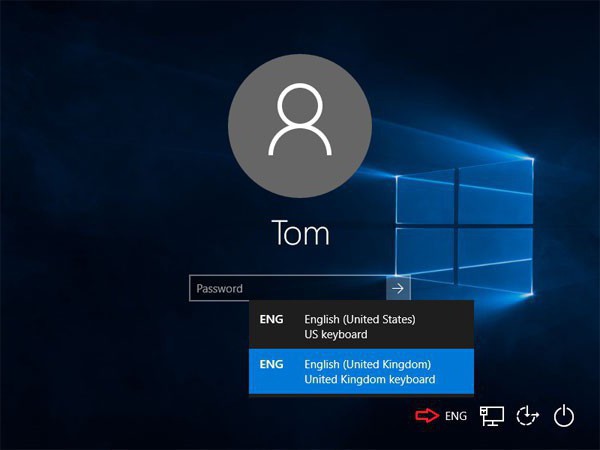
Po zastosowaniu ustawień, ustawienia ulegną zmianie, i zmienić układ można nową mieszanką.
Wpisywanie znaków specjalnych za pomocą kombinacji klawiszy
W niektórych sytuacjach zachodzi konieczność wprowadzić znaki specjalne, które nie usług standardowa klawiatura komputera. Kombinacje klawiszy i modyfikatora, wydawało się, też pomóc nie mogą.
Co zrobić, jeśli pilnie potrzebujesz wstawić dokument lub znak praw autorskich, strzałkę w dół, w górę lub w bok, nuty, znak paragrafu lub akapitu? Istnieją dwa sposoby wprowadzania znaków.
Pierwszy sposób polega na pracy z tekstem w edytorze «Word». Aby wstawić znak specjalny, trzeba będzie otworzyć nowy dokument, przejdź do menu «Karta» i wybierz opcję «Znak». Wśród listy, która się pojawi kliknąć na «znaki Specjalne”.
Dalej wyskakuje okno dialogowe, w którym będzie przedstawiony wykaz wszystkich znaków specjalnych. Użytkownikowi pozostaje wybrać odpowiedni. Dla łatwiejszego wyszukiwania znaki specjalne są pogrupowane tematycznie: jednostki monetarne, znaki interpunkcyjne, figury geometryczne, techniczne znaki i tak dalej.
W Celu zaoszczędzenia czasu, okno znaków specjalnych można wywołać za pomocą kombinacji Ctrl+Alt+«-».
Drugi sposób – to kombinacje klawiszy na klawiaturze znaków. Aby wprowadzić znaki specjalne z klawiatury, należy przytrzymać klawisz Alt, a wraz z tym wprowadzić zestaw cyfr. Na przykład Alt+0169 – tokod ©.
Wszystkie kody podane poniżej.
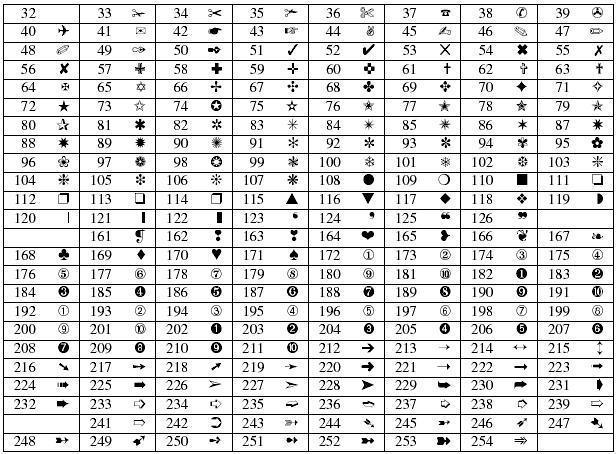
Jak zablokować klawiaturę za pomocą kombinacji klawiszy
Niestety, nie ma jednej kombinacji klawiszy na klawiaturze Windows 7, która pozwoliłaby zablokować klawiaturę. Na niektórych komputerach i laptopach mogą działać połączenie F11+Esc. Czasami producenci wdrażają w swoje produkty specjalne kombinacje do takich zadań. Na przykład, wszystkie notebooki Acer blokowanie klawiatury po naciśnięciu Fn+F7.
Ale nadal możliwa jest częściowa blokada klawiatury na komputerze. Kombinacja klawiszy Win+L-blokuje nie tyle samą klawiaturę, ile system operacyjny. Po naciśnięciu klawiszy, użytkownik zostanie przeniesiony do okna wprowadzania hasła od systemu i zmiany konta. Ponownie zalogować się może tylko ten, kto zna hasło.
Skróty klawiaturowe do pracy w «Ворде»
Istnieje lista kombinacji klawiszy na klawiaturze, które pozwalają zoptymalizować pracę z dokumentami w edytorze tekstu «Word”.
Aby utworzyć nowy dokument, wystarczy użyć klawiszy Ctrl+N.
Ctrl+O – otwiera nowy plik.
Ctrl+W ó zamyka plik.
Alt+Ctrl+S ó dzieli okna pliku.
Alt+Shift+C – łagodzi podział.
Ctrl+S ó zapisuje dokument.
Ctrl+Do – pomaga wstaw hiperłącze do dokumentu.
Alt + strzałka w lewo ó przenosi na następną stronę.
Alt + strzałka w prawo ó przechodzenie do poprzedniej strony.
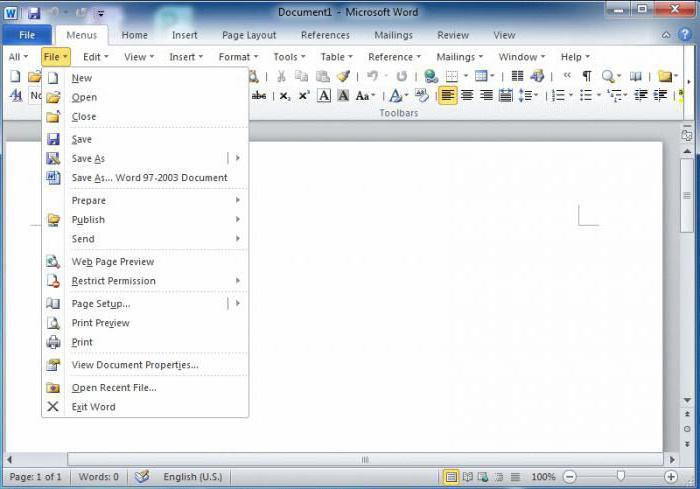
Alt+Ctrl+I – podgląd.
Ctrl+P ó drukuj.
Aby przejść w tryb odczytu, należy kolejno nacisnąć klawisze Alt ó O i E.
Ctrl+D ó powoduje dialogowe, w którym można zmienić typ, wielkość i właściwości czcionki.
Shift+F3 ó zmienia rodzaj tekstu: małe litery są zamieniane na małe litery.
Ctrl+Shift+F ó zamiana wielkich liter na małe.
Aby tekst ógrubo», wystarczy nacisnąć klawisze Ctrl+B.
Ctrl+I – wybór tekstu kątem.
Ctrl+U – dodaje podkreślenia.
Ctrl+Shift+W – dodaje podwójne podkreślenie.
Ctrl+Shift+D ó podwójne podkreślenie.
Ctrl+Enter ó wstaw podział strony.
Ctrl+:
- C – kopiowanie określonej tabeli, obrazu lub tekstu.
- V ó przenoszenie danych ze schowka do dokumentu.
- X ó dane zapisywane w schowku i są usuwane z pliku.
- – zaznaczanie danych.
- Z – anulowanie ostatniego wprowadzania danych.
Istnieje wiele skrótów klawiszowych, które pozwalają zoptymalizować pracę z dokumentami. Ale lista, przedstawiony powyżej, zawiera podstawowe i najbardziej popularne kombinacje, które przydadzą się każdemu użytkownikowi.
Praca z okien dialogowych
Połączenie kilku przycisków na klawiaturze pozwala na szybsze poruszanie się w oknach dialogowych systemu operacyjnego. Korzystanie z przycisków strzałek pomaga przenieść fokus na inne przyciski w oknie. Przycisk Backspace przenosi użytkownika do folderu, który znajduje się o jeden poziom wyżej. Klikając w «Spacja» zdejmie pole lub pole wyboru.
Przycisk Tab pozwoli przejść do następnego obszaru aktywnego okna. Do poruszania się w drugą stronę wystarczy dodać do kombinacji przycisk Shift.
Szybko wyświetlić wszystkie otwarte foldery i programy można wciśnięcie Alt+Tab.
Kombinacje klawiszy i przycisk Windows
Klawisz «Windows» lub Win dla wielu kojarzy się z menu «Start». Ale w połączeniu z innymi przyciskami działa w skali globalnej.

Кпопка «Windows» +:
- – połączenie «Centrum wspierania”.
- – pozwala zminimalizować wszystkie okna.
- Alt+D ó włącza lub wyłącza pojawienie się na pulpicie bieżącą datę.
- E – szybko otwiera eksplorator windows.
W ostatnich wersjach systemu operacyjnego «Windows», Win+N powoduje menu «Akcji». Win+I – przenosi użytkownika w „Ustawienia”.
«Windows»+– natychmiast minimalizuje aktywne okno.
Win+R ó wywołanie funkcji «Uruchom”.
Win+S ó otwiera okno umożliwiające wyszukiwanie plików i programów na komputerze.
Win+ «+»/ «-» - zmiana powiększenia powierzchni roboczej.
Win i przycisk wprowadzania pozwalają uruchomić narratora.
Win+Esc ó zamyka aplikację «lupa”.
Szybko otworzyć «Centrum ułatwień dostępu,» można wciśnięcie «Windows» i I.
Win w połączeniu ze strzałkami w górę lub w dół, aby zmienić rozmiar okna dialogowego.
Praca z przewodnikiem
Naciśnięcie Alt+D, aby poruszać się na pasku adresu.
Ctrl+E - aktywuje operator polu.
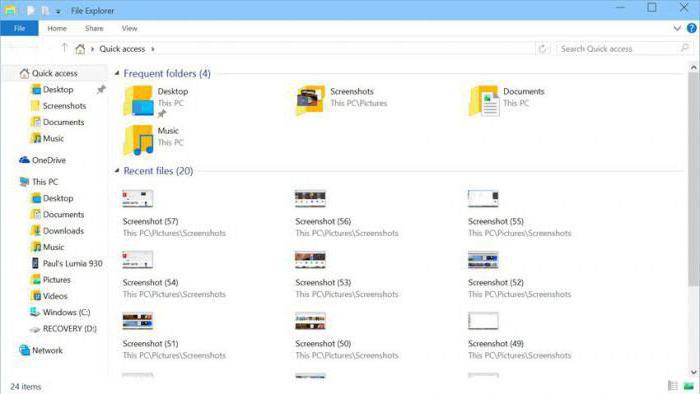
Ctrl+N - uniwersalne połączenie, które pozwala prawie w każdym programie otworzyć nowe okno.
Ctrl w połączeniu z przewijania zmienia rozmiar plików i folderów w danym oknie.
Ctrl+Shift+E - wyświetla listę wszystkich folderów, które poprzedzają aktywny.
Ctrl+Shift+N - tworzy nowy folder.
Naciśnięcie przycisku F2 po zaznaczeniu pliku lub folderu, to będzie można go zmienić. Klawisz F11 włącza tryb pełnoekranowy podgląd. Ponowne naciśnięcie wyłącza go.
Win+Ctrl+D – pozwala utworzyć nowy wirtualny pulpit. Aby przełączać się między nimi należy nacisnąć Win+Ctrl + strzałki w lewo lub w prawo.
Article in other languages:
AR: https://tostpost.com/ar/computers/5402-combination-of-keyboard-keys-list.html
BE: https://tostpost.com/be/kamputary/9592-kamb-nacy-klav-sh-na-klav-yatury-sp-s.html
DE: https://tostpost.com/de/computer/9590-tastenkombination-auf-der-tastatur-liste.html
En: https://tostpost.com/computers/8055-combination-of-keyboard-keys-list.html
ES: https://tostpost.com/es/los-ordenadores/9596-combinaciones-de-teclas-en-el-teclado-la-lista.html
HI: https://tostpost.com/hi/computers/5406-combination-of-keyboard-keys-list.html
JA: https://tostpost.com/ja/computers/5404-combination-of-keyboard-keys-list.html
KK: https://tostpost.com/kk/komp-yuterler/9594-kombinaciyalary-perneler-perneta-tada-t-z-m.html
PT: https://tostpost.com/pt/computadores/9591-a-combina-o-de-teclas-no-teclado-lista.html
TR: https://tostpost.com/tr/bilgisayarlar/9598-klavye-k-sayollar-liste.html
UK: https://tostpost.com/uk/komp-yuteri/9595-komb-nac-klav-sh-na-klav-atur-spisok.html
ZH: https://tostpost.com/zh/computers/5889-combination-of-keyboard-keys-list.html

Alin Trodden - autor artykułu, redaktor
"Cześć, jestem Alin Trodden. Piszę teksty, czytam książki, Szukam wrażeń. I nie jestem zły w opowiadaniu ci o tym. Zawsze chętnie biorę udział w ciekawych projektach."
Nowości
Jak przejść 140 poziom "Planety klejnotów"? Nie ma nic prostszego!
«Planeta klejnotów» ó aplikacja gry dla platform iOS i Android w gatunku «trzy w rzędzie» z elementami «budowa». Gra zyskał rozgłos ze względu na pragnienie wielu ludzi «zabić czas&...
Program SetFSB - jak korzystać? Instrukcja, opis i opinie
Gdy tylko pojawiły się pierwsze modele komputerów osobistych, naturalnie, na nich montowane były słabe procesory z takimi niskimi тактовыми częstotliwościami, co mówić o wydajności nawet nie musiał. W tym samym czasie pojawiły się...
Jak usunąć stronę "Kontakt" na zawsze
serwis społecznościowy óW Kontakcie» dziś jest chyba najbardziej popularny ze wszystkich. Tutaj każdy dzień jest rejestrowany ponad 70 tysięcy osób. Ale prędzej czy później nadchodzi moment, kiedy te lub inne okoliczn...
Rozpoznawanie pisma odręcznego. Jakie programy w tym pomogą?
Czasami przed właścicielem komputera osobistego występuje dość skomplikowane pod względem cech zadanie – przetłumaczyć pismo w formacie cyfrowym. Oczywiście, można wykonać tę pracę i ręcznie. Jednak taka metoda ma zastosowan...
Teraz omówimy pytanie o to, co sobą reprezentuje PPT-format. To rozszerzenie występuje dość często, a przy tym istnieje wiele programów, które pozwalają na współpracę z nim. O nich porozmawiamy.OkreślenieZanim uporać się z pytanie...
AMD Radeon HD 6800 Series: badanie i opis właściwości
AMD Radeon HD 6800 Series ó seria kart graficznych średniej klasy od znanej firmy AMD. Dane karty graficznej zastąpił serii z indeksem 5. Poniżej opisane są wszystkie dane techniczne, wyniki badań w specjalnych programach i...














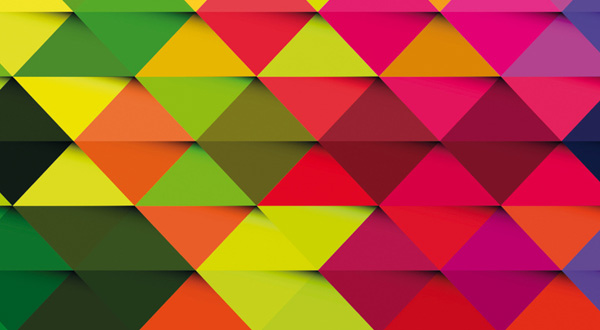


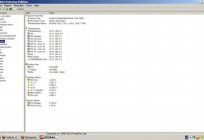
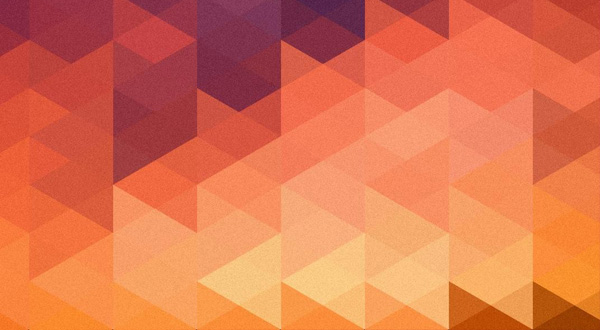

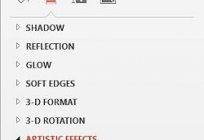

Uwaga (0)
Ten artykuł nie ma komentarzy, bądź pierwszy!